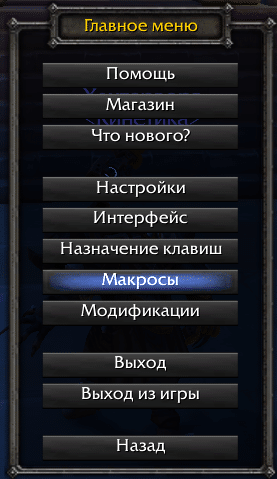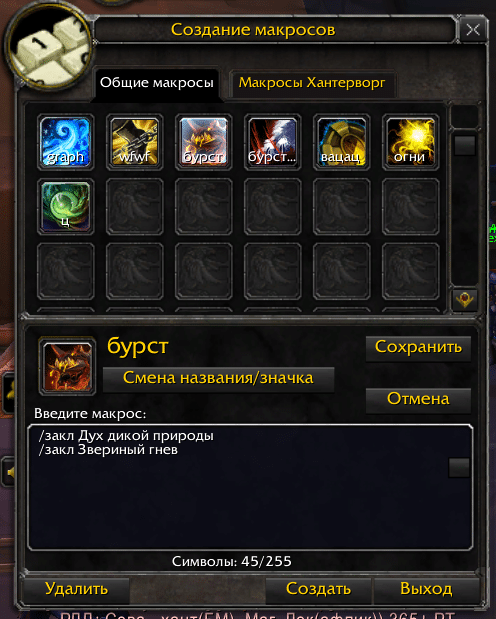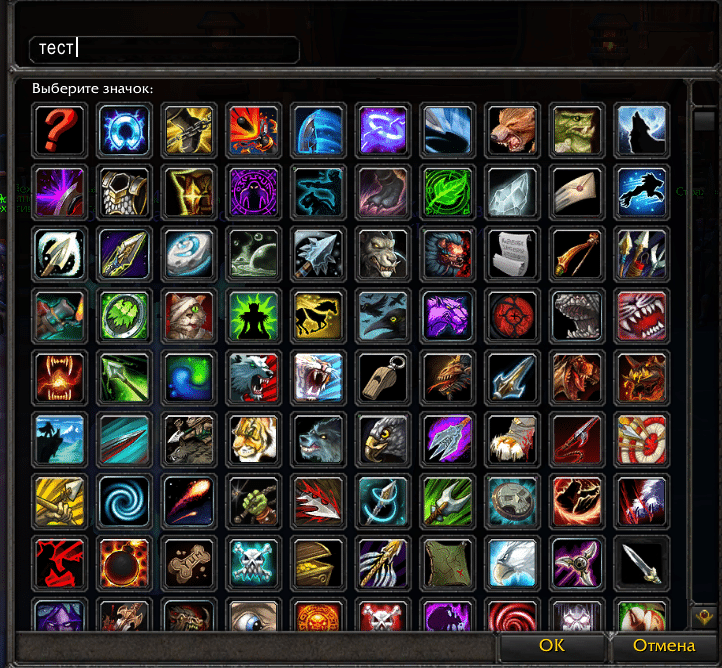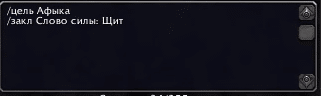Что такое макрос вов
Гайд по Макросам в WoW
В данной статье рассмотрим такую полезную вещь в WoW, как Макросы. Подробно разберем, что это такое, с чем едят и как писать самому нужные макросы. Начнем с теории
Что такое макросы?
Это сгруппированные запросы/команды на ОДНОЙ кнопке. Если вы думаете, что макросы увеличат ваш урон или при нажатиии одной кнопки все в радиусе 5км мгновенно умрут — вы заблуждаетесь. Но макросы могут улучшить ваше качество игры и немного его оптимизировать.
Как создать макрос
В меню выбираем «Макросы»
Попадаем в меню макросов
Здесь, при нажатии кнопку «Создать» можно выбрать иконку макроса и ввести его название
И уже после этого, можно вводить сами команды, которые нужно использовать при нажатии на макрос
Какие бывают макросы
Стоп каст
/cast Слово силы: Щит
Что же он делает? При нажатии на иконку макроса, текущее произносимое заклинание будет мгновенно отменено и произнесено заклинание/способность, указанная в следующей строчке, в данном случае это Щит у жреца. Полезно, если вы, например, начинаете кастовать призыв маунта, и видите, как в вас летит враждебное заклинание. Прожимаете этот макрос, призыв маунта мгновенно отменяется и к вам применяется щит.
Чтобы не запутаться в названиях способностей, можно не писать их вручную. Просто откройте спелл бук, найдите нужное заклинание и с зажатой клавишей Shift щелкните ЛКМ по этой способности. В макросе тут же пропишется команда исполнения этой самой способности.
Еще один очень полезный макрос:
Mouse Over
Его функционал — использовать способность на цель по курсору мыши. То есть, в данном случае, заклинание «Слово Тьмы: Боль» будет использована на ту цель, на которую мышь просто наведена, а не выделена. В крупных замесах вам нужно будет только водить мышью по противникам и прожимать макрос. Экономит много времени и нервов.
Теперь на очереди макрос на очередность способностей:
CastSequence
И так, допустим, у нас в ротации есть довольно нудные и последовательные моменты. То есть, вы просто нажимаете 1,2,3 и так по кругу. Для упрощения этого можно использовать вышеназванный макрос. Способности, прописанные через запятую и после команды /castsequence будут исполняться согласно очередности их написания. Удобно? Очень даже. Важный момент: Советую не выбирать иконку данному макросу, т.к. клиент игры сам ставит иконку той способности, которая идет следующая в очереди.
Добавление переменных
И так, представим, что вы используете макрос с /castsequence и вдруг ваша цель умирает. Да, иногда такое бывает. И теперь, при переключении на новую цель, нам надо исполнять очередность заново. То есть, если вы убили цель на 3 способности, макрос будет использовать 4 способность, но нам ведь теперь надо исполнять ротацию сначала, то есть с первой способности. Для этого мы добавим к нему переменную reset=taeget. Теперь, при смене цели, макрос будет обновляться и начинать ротацию снова с 1-й указанной способности. Выглядит это примерно так:
Если вас не устраивает обновление при смене цели, вы можете сделать его каждые несколько секунд. Для этого, после reset= укажите цифру, которая будет означать, раз в сколько секунд макрос будет сбрасываться.
Сочетания
Хотите использовать две способности при одном нажатии на макрос одновременно? Это… невозможно в большинстве случаев. Почти все спеллы, после их использования, даже если они не имеют своего времени восстановления, т.е. это мгновенные способности, запускают ГКД — время восстановления для всех способностей. Именно поэтому нельзя использовать в одном макросе одновременно две инстант способности имеющих ГКД. Другое дело, способности без ГКД. Записав их в макрос как
Вы используете их одновременно. Но только если они мгновенные и без ГКД! Можно сделать сочетание абилок с аксессуарами. Т.е., например, можно прожать Героизм и активировать аксессуар.
Наводка
Представьте ситуацию: вы со своим другом пошли на БГ. В пылу битвы он кричит вам: «Я умираю! Спаси!» Вокруг вас бегает толпа игроков, со всюду летят снаряды, оторванные конечности и т.п. Как тут найти друга? В этом поможет макрос
Использовав его, способность применится именно к указанной цели, кто бы не был у вас в таргете.
Фокус
Макрос максимально прост и записывается всего одной строкой:
Выделите необходимую вам цель, которую хотите зафокусить, например вражеский хил. Теперь нажмите на макрос, и фрейм цели выведется отдельно. Кто бы не был у вас в цели, фрейм выбранной цели никуда не исчезнет и всегда будет на виду.
На этом гайд по Макросам в WoW окончен. Это была база, для понимания того, что же такое макросы и как их писать самому.
Изучите свои способности, узнайте, каких из них на ГКД, а какие нет. Какие можно и нужно засунуть в очередь, а какие нет. Если будут вопросы — задавайте их в комментарии.
Тема: Гайд по Макросам World of Warcraft
Опции темы
Отображение
Содержание:
1. Что такое макросы, macro?
2. Зачем нужны макросы?
3. Создаем макросы ;
4. Пишем макросы ;
5. Источник.
Макрос — в ВоВе, это набор команд, сгруппированых в один блок, который можно забиндить на кнопку и выполнять одним нажатием. Макросы могут быть крайне полезны во многих ситуациях.
Так же макросами могут называться скрипты для внешних программ или устройств, выполняющие определённые действия. Своего рода небольшие программы.
ВоВ позволяет сделать две группы макросов: общие для учётной записи, их может быть 36 штук и они доступны для всех персонажей на всех серверах, и персональные для каждого персонажа — их может быть 18 штук у каждого персонажа.
2. Зачем нужны макросы?
Макросы позволяют вам автоматизировать некоторые скучные аспекты игры. Например, думаю вы часто видели рекламу в торговом канале, вроде: «Продам кучу саронитовой руды по 16 голды за стак». Писать такое руками каждый раз не очень удобно. Обычно, торговцы имеют макрос, и нажимают только одну кнопку:
У каждого класса в игре есть огромное множество разных способностей и заклинаний, которые обычно занимают много места на панелях. Макросы позволяют вам объединить под одной кнопкой сразу несколько таких способностей, назначив каждой из них соответствующие экстра-клавиши (дальше будем называть их модификаторами) — Shift, Alt и Ctrl. При помощи макросов можно объединить до 24 способностей в пределах 1-6 кнопок.
Помимо рекламы, рекрутинга, поиска группы, купли и продажи, макросы могут быть очень полезны вам в бою. Например, охотники, даже на низких уровнях, при каждой атаке должны совершать определённые действия:
Для этого нужно нажать 3 кнопки, что очень неудобно, если за вечер вы убиваете несколько сотен мобов. Гораздо удобнее сделать макрос:
Выносите такой макрос на панель, выбираете цель, нажимаете макрос и — вуаля: марка висит, питомец рвётся в бой, а вы — стреляете.
Макросы позволяют объединять несколько способностей под одной кнопкой так, что ее нажатие активирует одновременно их все, экономя время. Правда при условии, что только одно из заклинаний в макросе имеет время каста, или является мгновенным, но вызывает глобальную перезарядку.
При помощи макросов можно так же делать необычные вещи. Например, считать ваш авойданс (если вы танк):
Для 
Или искать Затерянного во времени протодракона
, когда вы летите по Грозовой Гряде:
Для создания макросов существует специальный интерфейс. Чтобы открыть окно создания макросов нужно ввести команду (в чат):
1. Откройте «Меню» путем нажатия клавиши Esc (слево вверху на клавиатуре) ;
2. Выберите в меню пункт «Макрос» и откройте окошко редактора макросов.
Откроется окно создания макросов:
Вы видите ячейки для макросов, которые вы можете заполнить, две закладки — «Общие Макросы» и «Макросы Измельчителя»(Измельчител� � — это персонаж, на котором я создаю макрос). В самом низу есть кнопка «Создать». Нажав её, откроется окошко, где вы можете выбрать название для макроса и значок:
Как вы видите, имя макроса может содержать не более 16 символов. Значок вы можете выбрать из большого списка, предлагаемого ВоВом. Если вы, выберите значок со знаком вопроса, и макрос будет содержать использование способности или предмета — то значок автоматически будет иметь такое же изображение как значок способности или предмета.
Сделаем макрос «Привет Мир» и выберем первую доступную иконку. Нажмём «Ок». Имя макроса и значок можно потом поменять, нажав на кнопку «Смена названия/значка».
В списке макросов появился созданный нами «привет мир» с выбранным значком. Поставьте курсор в поле ввода под списком макросов и напишите:
Теперь перетащите иконку макроса на панель способностей.
Теперь осталось только воспользоваться им, нажмите мышкой на вынесенный макрос или хоткей, который за ней закреплён:
Текст макроса не может привышать 255 символов, но есть аддоны, позволяющие обойти это ограничение.
Тексты макросов хранятся на игровом сервере, так что если вы зайдёте на своего персонажа с другого компьютера, то макросы останутся на месте, теоретически… (на самом деле, система достаточно глючная. Бывает что после захода с чужого компьютера макросы вообще пропадают).
Данная статья расскажет вам о том, как писать макросы. Макрос – это набор слэш команд. Обычные слэш команды выглядят следующим образом:
Также на WoWCircle, возможен вариант русского макроса (Подробнее тут http://forum.wowcircle.com/showthread.php?t=86026), тоесть, вместо /say или (/s) можно прописать /сказать ( /с ) или, вместо /da nce прописать русский вариант /танец.
(В слове da nce написал пробел, т.к тут смайлик появляеться, если без пробела написать).
При помощи макросов эти команды можно будет назначить на определенные кнопки, а также станет возможным использовать их одновременно. Каждая команда должна быть написана с новой строки и иметь точно такой синтаксис, как если бы вы писали её в чате. Например, макрос, который заставит вашего персонажа закричать «Танцуют все!» и пуститься в пляс, будет выглядеть так:
Примечание: должен вас предупредить, что макросы запускают все одновременно. Это означает, что после нажатия кнопки макрос исполняет каждую команду от начала до конца, прежде чем он возвратит контроль игре. Это дает два важных эффекта. Во–первых, если вы пишите длинный макрос, который будет очень долго исполнятся (например, /run for i=1, 10000000 do end), игра заморозится до тех пор, пока макрос не выполнится. Во–вторых, наиболее важный факт – нет способа подождать в макросе без заморозки игры. Это факт становится более очевидным, когда вы используете команду /cast или что–то подобное.
Во время вашей игры вы врядли будете писать много слэш команд, которые могут быть полезными для макросов. Конечно, обычная команда эмоции может придать ролевой антураж вашей игре, но не более.
Введите /cast – самую наиболее используемую команду в макросах. Она позволяет произнести любое заклинание из вашей книги заклинаний или заклинание вашего питомца. Самый простой пример макроса:
Этот макрос повесит za8 Огненный шок на цель. Макрос ведет себя точно также, как если бы вы просто использовали заклинание с панели заклинаний. Игра распознает макрос как заклинание, покажет кулдаун и расстояние до цели. Вы даже можете выбрать вашему макросу такое же изображение, как и у самой магии.
Зачем же использовать макрос, если можно просто поставить магию на панель? Ответ прост. Макросы позволяют комбинировать множество команд, и поэтому они столь полезны.
Представьте, что вы маг и хотите объявить вашей группе, когда вы овцуете кого–либо. Для этого вставьте заклинание и сообщение через /p в макрос:
Примечание: Макрос запускает все сразу, поэтому вы скажете свою реплику сразу после того, как начнете произносить заклинание. Это значит, что если поместить эти команды в другом порядке, эффект будет тот же. Поэтому если у вас возникает желание сказать что–то только после того, как вы фактически произнесли заклинание, то вы можете воспользоваться аддоном AfterCast, который заставит следующую слэш команду работать только после того, как вы произнесете заклинание. Например:
Внимание: названия заклинаний
Команда /cast очень придирчива к тому, как вы пишите названия заклинаний. Для того, чтобы успешно написать макрос, вы должны полностью соблюдать орфографию, пунктуацию и интервалы. Гарантией верного написания заклинания будет следующее действие – во время написание макроса откройте вашу книгу заклинаний и shift+клик (лево кнопкой мыши) на нужную способность. Таким образом вы получите точное название заклинания в макросе, включая любые модификаторы вроде форм друида для Увечья.
Использование предметов и аксессуаров
Также есть несколько других форм этой команды.
Эта форма позволяет использовать предмет в определенной ячейке. Номера ячеек представлены на данном рисунке:
Используется ваш верхний слот для аксессуара.
Вы можете использовать любой предмет из ваших сумок. Представьте, что еда для вашего питомца всегда лежит в первой ячейке вашего рюкзака. Вы можете легко написать макрос, чтобы покормить пета:
Сумки пронумерованы от 0 до 4 с права на лево (0 – всегда рюкзак), а ячейки – от 1 начиная слева на право, сверху вниз (как чтение):
На последок спешу сообщить, что /cast и /use работают совершенно одинаково. /cast может использовать предметы, а /use – произносить заклинания.
Несколько действий за один клик
В общем случае вы не можете использовать больше одного заклинания кликом макроса. Большинство заклинаний и некоторые предметы имеют глобальный кулдаун (GCD), который не позволяет вам выполнять слишком много действий за раз. Некоторые заклинания можно произнести всего одним нажатием кнопки. За любым мгновенным заклинанием или заклинанием без ГКД может следовать другое. Всплывающая подсказка на заклинании сообщит мгновенное оно или нет, но чтобы узнать есть ли у него ГКД, вам нужно будет воспользоваться специальными сайтами, например WowWay (http://wowroad.info/). Примером такого макроса может служить следующий:
Выбор цели – это ещё одна распространенная задача макросов. Используя обычные макросы, вы произносите заклинания на вашу текущую цель. Комбинирование команд /cast и /target дает возможность менять цель при нажатии на макрос.
Самая простой макрос выглядит следующим образом:
/target ищет совпадения между буквами, что вы написали, и целями вокруг вас. Это означает, что если вы использовали команду /target Вас и цель с таким именем стоит рядом, то вы выберете её. В зависимости от ситуации это может быть плюсом или минусом. К сожалению, данный макрос будет брать в цель и ненужные юниты (например, трупы).
Совместим две команды — /cast и /target :
Список ID юнитов:
«arenaN» — Член вражеской команды арены. N = 1,2,3,4 или 5.
«bossN» — Активный босс текущего энкаунтера, если он доступен. N = 1,2,3 или 4.
«focus» — Текущий фокус игрока.
«mouseover» — Юнит, который находится (или недавно находился) под указателем мыши.
«none» — нет юнита. Часто используется для того, чтоб запретить макросу авто–каст на себя (/cast [target=none] Волна исцеления).
«partyN» — N–ый член группы, исключая вашего персонажа. N = 1, 2, 3 или 4.
«partypetN» — питомец N–го члена группы. N = 1, 2, 3 или 4.
«pet» — текущий питомец игрока.
«player» — сам игрок.
«raidN» — член рейда. N = 1, 2, 3,…, 25.
«raidpetN» — пет N–го члена рейда. N = 1, 2, 3,…, 25.
«target» — текущая цель игрока
«vehicle» — текущее транстпортное средство игрока.
Другие команды по выбору цели
/assist
Самая по себе эта команда выбирает цель цели. Например, если вы выбрали меня в качестве цели, а я выбрал Ириэль, то /assist заставит вас выбрать Ириэль.
/cleartarget
Оставляет вас без цели.
/targetexact
Берет в цель юнит с точно указанным именем. Если имя написано неверно или юнит далеко от вас, то ваша цель не изменится.
/targetlasttarget, /targetlastfriend, /targetlastenemy
Первая команда выделит вашу предыдущую цель. Вторая – предыдущую дружественную цель, а третья – предыдущую враждебную. Если до этого у вас не было цели, то команда ничего не сделает.
/targetenemy, /targetfriend
Эти команды одну за другой перебирают цели определенного типа. /targetenemy – это все равно, что нажатие TAB, а /targetfriend — CTRL–TAB. Также вы можете добавить параметр ‘1’ для того, чтобы перебирать цели в обратном порядке (/targetenemy 1 работает как нажатие SHIFT–TAB).
Примечание:Вы можете использовать эти команды только один раз на макрос.
/targetenemyplayer, /targetfriendplayer
Эти команды по очереди берут в цель определенный тип персонажей игроков. Они работают точно также как и /targetfriend and /targetenemy за исключением того, что берут в цель только игроков, игнорируя при этом всех, кого контролирует компьютер (NPC, мобы, петы, прислужники). Полезный макрос в PvP. Как и в случае с /targetenemy можете использовать параметр ‘1’, чтобы изменить направление.
/targetparty, /targetraid
Поочередно перебирает цели из вашей группы или рейда. Как и в случае с /targetenemy можете использовать параметр ‘1’, чтобы изменить направление.
Как уже было сказано, вы можете использовать /cast для того, чтобы использовать способности вашего питомца. Наиболее важные из них следующие:
/petattack
Заставляет пета атаковать вашу цель. Также можно указать имя или unit ID, тогда питомец будет атаковать конкретного юнита.
/petfollow
Ваш питомец следует за вами, а также прекращает атаковать, если нужно.
/petstay
Питомец стоит на месте, пока не получит другую команду.
/petmoveto
После использования данной команды требуется указать место, куда после этого отправится ваш питомец.
/petpassive, /petdefensive, /petaggressive
Устанавливает модель поведения вашего пета, также как кнопки на панели питомца.
/petautocaston, /petautocastoff, /petautocasttoggle
Эти команды управляют авто–кастом заклинания вашего пета. Первая включает автокаст, вторая – выключает. Например:
Включает авто–каст, если он выключен и наоборот.
Другие слэш команды
Мы разобрали основы, и теперь я хочу представить другие слэш команды. Некоторые из них могут показаться бесполезными на первый взгляд, но в комбинации с опциями макросов из раздела 2, они могут стать отличными штуками.
Если у вас в руках щит, то вы оденете набор DPS, в ином случае – набор Tank.
Поменять местами щит и офф–хенд можно с помощью такого макроса:
Последовательность заклинаний и предметов
Спешу заметить, что если za9 Жертвенный огонь не был произнесен по каким–либо причинам (нехватка маны, вне зоны действия, неспособность произносить заклинания), то макрос останется на той же точке.
Перед списком заклинаний вы можете определить условия сброса последовательности, чтобы начать всё сначала. Базовый синтаксис следующий:
Вы можете написать макрос, который будет использовать заклинания из двух разных наборов, которые должны использоваться вместе, но каждый отдельный набор не может быть использован одновременно с другим (например аксессуары с одним КД). Макрос примет следующий вид:
При первом нажатия макрос активирует Берсерк и Аксессуар 1, на втором — Стылую кровь и Аксессуар 2.
Случайные заклинания и предметы
/castrandom и /userandom позволяют произнести случайное заклинание из списка. Чаще всего это используется, чтобы оседлать случайного маунта. Например:
Поменять вашу цель и начать её атаковать:
Манипуляции с панелями заклинаний
/swapactionbar использует две цифры в качетсве параметров, и в итоге меняет обозначенные панели между собой.
Команда /cancelaura позволяет вам отменять ненужные баффы. Например:
/stopcasting очень полезная команда в «ситуациях паники», когда нужно в любой момент остановить заклинание, что вы произносите и начать кастовать другое. Например:
Заставляет вас слезть с маунта.
Дополнительные скрипты
Для чего нужны скрипты?
Blizzard предоставляет много фунцкий (API), которые используются в скриптах, чтобы контролировать интерфейс. Я не могу вам рассказать все тонкости написания скриптов, поэтому приведу мой любимый скрипт в качестве примера. Данный макрос напишет каждом игроку в вашем рейде изменить его цель, если у него та же цель, что и у вас. Он помогает оградить их от снятия овцы с моба.
Опции макросов
Опции макросов позволяют контролировать действия на основе некоторых условий и правил. Сразу приведу пример – этот макрос произнесет Обновление на дружественную цель и Слово Тьмы: Боль на враждебную.
#show
#showtooltip
/assist
/cancelaura
/cancelform
/cast
/castrandom
/castsequence
/changeactionbar
/clearfocus
/cleartarget
/click
/dismount
/equip
/equipslot
/equipset
/focus
/petagressive
/petattack
/petautocastoff
/petautocaston
/petdefensive
/petfollow
/petpassive
/petstay
/startattack
/stopattack
/stopcasting
/stopmacro
/swapactionbar
/target
/targetenemy
/targetfriend
/targetlasttarget
/targetparty
/targetraid
/use
/usetalents
/userandom
[@unit] (в прошлом [target=unit])
В дополнении к проверке условий, система опций макросов позволяет нам установить цель многих действий. Например, следующий макрос всегда будет использовать бинты на вашего персонажа, независимо от того, кто в данный момент ваша цель:
[target=unit] работает точно также, как и [@unit].
Тема: Гайд по макросам и их созданию
Опции темы
Отображение
Содержание:
Цитата:
Часть 1: Основы макросов
1.1. Что такое макрос?
1.2. Как создать макрос?
1.3. Как использовать заклинания?
1.3.1. Использования заклинаний без переключения
1.3.2. Замечания об именах заклинаний и их уровнях
1.4. Как использовать предметы или тринкеты?
1.5. Множественные действия за один щелчок мышью
1.6. Назначение целей и выбор объектов
1.6.1. /targer, /targetexact
1.6.2. Другие команды для прицеливания
1.6.2.1. /assist
1.6.2.2. /crealtarget
1.6.2.3. /targetlasttarget
1.6.2.4. /targetlasttarget
1.6.2.5. /targetlastenemy, /targetlastfriend
1.6.2.6. /targetenemy, /targetfriend
1.6.2.7. /targetparty, /targetraid
1.7. Как управлять своим питомцем (pet)
1.7.1. /petattack
1.7.2. /petfollow
1.7.3. /petpassive, /petdefensive, /petaggressive
1.7.4. /petautocaston, /petautocastoff, /petautocasttoggle
1.8. Управление ответной реакцией кнопок и знаком вопроса (?) с помощью #show
1.9. Другие консольные команды
1.9.1. Одевание предметов
1.9.2. Последовательности заклинаний и предметов
1.9.3. Случайные заклинания и предметы
1.9.4. Атака
1.9.5. Манипулирование панелью действий
1.9.6. Удаление баффов
1.9.7. Выход из форм
1.9.8. Прерывание заклинаний
1.9.9. Преждевременное прерывание макросов
1.9.10. Спешивание
1.9.11. Сохранение целей для последующих нужд
1.9.12. Симулирование нажатия клавиш
1.10. Продвинутые скрипты
1.10.1. Чего не могут скрипты
1.10.2. Что же такое скрипт?
Часть 2: опции для макросов
2.1. Что такое опции макроса?
2.2. Команды, допускающие опции
2.3. [target=unit]
2.4. Обзор синтаксиса
2.4.1. Общие опции синтаксиса
2.4.2. Синтаксис для условий
2.4.3. Пустые параметры
2.4.4. Пустые состояния
2.4.5. [target=] с параметрами единицы
2.5. Условные переходы
2.5.1. Полный список условий
2.5.2. help и harm
2.5.3. exists
2.5.4. dead
2.5.5. stance (form)
2.5.6. stealth
2.5.7. modifier (mod)
2.5.7.1. переменные modifier
2.5.8. button (btn)
2.5.9. equipped (worn)
2.5.10. channeling
2.5.11. actionbar (bar)
2.5.12. bonusbar
2.5.13. pet
2.5.14. combat
2.5.15. mounted, swimming, flying, indoors & outdoors
2.5.16. flyable
2.5.17. party и raid
2.5.18. group
2.6. Приложения для опций макросов
2.6.1. Использование фокуса
2.6.2. Разветвления макросов используя /click
Часть 3: Дополнительные сведения
3.1. Пользовательские иконки
3.2. Хранение макросов на нескольких компьютерах
Часть 4: Примеры макросов для классов
4.1 Druid [Смена форм и баланс][Feral][Restoration и General Utility]
4.2 Hunter [Pet related и Shoots][Melee,Traps и Tracks][Miscellaneous и Miscellaneous + Farming]
4.3 Mage [Combat][Polymorph, Conjuring, Food and drink][Other utility, Grouping and raiding]
4.4 Paladin
4.5 Priest
4.6 Rogue
4.7 Shaman
4.8 Warlock
4.9 Warrior
Часть 1
1.1. Что такое макрос?
Макрос это, попросту говоря, список консольных команд. Я уверен, что вы знакомы с некоторыми из них:
* /say (/s)
* /whisper (/w, /talk, /t)
* /emote (/e, /em, /me)
* /dance
* И для вас ПвП-игроков, я не могу забыть о /spit
7 пользователей сказали cпасибо Pioner4ik за это полезное сообщение:
1.6.2. Другие команды для прицеливания
Вот краткий обзор других команд для прицеливания:
Цитата:
/assist
Сама по себе, команда /assist устанавливает целью цель вашей цели (путано, но надеюсь понятно). Если вы нацелены на меня, а я нацелен на Iriel, /assist переключит вашу цель на Iriel. Можно также указать имя цели или ID для команды /assist, чтобы сменить цель на то, куда нацелен указанный в параметрах объект:
Цитата:
/assist Cogwheel
Существует опция интерфейса, автоматически переключающая вас в режим атаки, после смены цели по /assist.
Цитата:
/cleartarget
Сбрасывает цель.
Цитата:
/targetlasttarget
Это команда возьмет целью вашу предыдущую цель. Если до этого у вас не было цель, ничего не произойдет.
Цитата:
/targetlastenemy, /targetlastfriend
Эти команды действуют похожим на команду /targetlasttarget образом, но выбирают целью последнего врага или последнюю дружественную цель.
Цитата:
/targetenemy, /targetfriend
Эти команды меняют цель на следующие по их типу. /targetenemy идентично нажатию кнопки TAB, а /targetfriend то же, что нажатие ctrl-TAB (при настройках клавиатуры по умолчанию). Можно также добавить параметр «1», который переключает цели в обратном порядке (как нажатие shift-TAB в случае команды /targetenemy 1)
Замечание: эти команды можно использовать в макросе только один раз.
Цитата:
/targetparty, /targetraid
Переключение целей по ближайшим членам рейда или партии. Как и /targetenemy, можно добавлять в параметры 1, чтобы обратить порядок переключений целей.
1.7. Как управлять своим питомцем (pet)
Как было рассказано в разделе об использовании заклинаний, можно использовать умения вашего питомца по их именам с помощью команды /cast. Однажды, Blizzard были вынуждены изменить имя умения элементаля у магов с Frost Nova на Freeze, так как невозможно было использовать ее в макросах. Каждый, у кого есть питомец, знает, что это далеко не исчерпывающий список возможностей управлять своим питомцем. К счастью, череда патчей с выходом Burning Crusade внесла целый ворох команд для управления питомцами:
Цитата:
/petattack
Посылает вашего питомца в бой на вашу текущую цель. Можно в параметрах указать имя цели или ее ID, и питомец станет атаковать эту цель.
Цитата:
/petfollow
Отдает приказ питомцу следовать за вами, отменяя атаку если есть необходимость.
Цитата:
/petpassive, /petdefensive, /petaggressive
Переключает режим реагирования у вашего питомца, по типу кнопок на его панели действий.
Цитата:
/petautocaston, /petautocastoff, /petautocasttoggle
Эти команды управляют автоматическим использованием умений у вашего питомца. Первая команда всегда включает авто-использование, вторая всегда выключает, третья – переключает. Пример:
Цитата:
/petautocasttoggle Torment
1.8. Управление ответной реакцией кнопок и знаком вопроса (?) с помощью #show
По умолчанию, WoW использует первое заклинание или предмет, которые используется в макросе, для отображения кулдауна, радиуса действия или доступности этой кнопки, а также для выбора иконки, если вы использовали знак вопроса при создании макроса. Возьмем наш макрос с многими заклинаниями, приведенный ранее:
Цитата:
/use Talisman of Ephemeral Power
/cast Arcane Power
/cast Presence of Mind
/cast Pyroblast
В случае этого макроса, WoW выбирает Arcane Power для отображения данных о макросе. На самом деле, это вряд ли то, что вам нужно. Ключевой точкой этого заклинания – выполнение Pyroblast. Первые строки существуют как прелюдия, чтобы сделать Pyroblast более эффективным. Чтобы кнопка с макросом выглядела и вела себя как будто первое заклинание Pyroblast, нужно добавить в начале макроса следующую строку:
Цитата:
#show Pyroblast
Если вы использовали знак вопроса в качестве иконки макросу, кнопка примет вид Pyroblast без каких-либо ваших усилий. Параметры для #show (в нашем случае Pyroblast), работают так же как команды /cast и /use. Можно использовать имя заклинания, имя предмета, ID предмета (item:12345), ячейку инвентаря, или сумку и номер ячейки в ней.
Похожей на #show является опция #showtooltip. Обычно, когда вы наводите мышку поверх макроса в панели действий, подсказка отображает имя этого макроса. Пользы от этого мало (особенно, если использовать аддон TheoryCraft дающий детальную информацию в подсказках о заклинаниях). #showtooltip позволяет назначит заклинание, который будет отображаться в виде подсказки при наведении на макрос, как и с опцией #show. Если вы используете #showtooltip, нет нужды использовать #show.
Если вы довольны тем заклинанием, которое выбрал WoW для отображения к вашему макросу, можно использовать #showtooltip без параметров, чтобы сэкономить немного места. WoW будет отображать заклинание/предмет, что он подобрал для макроса, но еще и станет показывать подсказку для него.
Прошу заметить: в отличии от консольных команд, #show и #showtooltip должны ОБЯЗАТЕЛЬНО быть написаны в нижнем буквенном регистре.
1.9. Другие консольные команды
Теперь, когда вы получили основной базис знаний, я хотел бы кратко рассмотреть другие консольные команды, доступные для ваших нужд. Некоторые из них, могут показаться несколько бессмысленными на первый взгляд, но когда вы скомбинируете их с макро-опциями описанных в Части 2, можно будет делать много интересных финтов.
1.9.2. Последовательности заклинаний и предметов
Множество раз вы будете использовать серии заклинаний или каких-то предметов в определенном порядке практически на каждом монстре, с которыми будете вести бой. Чтобы упростить работу, в нашем распоряжении есть команда /castsequence. /castsequence принимает список заклинаний и/или предметов, разделенные запятыми. Здесь используются те же правила что и при /cast и /use. Это значит, что вы можете чередовать комбинации названий заклинаний, имен предметов, ID предметов, ячеек сумок и инвентаря. Каждый раз, выполняя макрос, он активирует текущий предмет или заклинание. Если использование было удачным, последовательность переходит к следующей позиции. Вам нужно повторно активировать макрос чтобы использовать все заклинания в последовательности. Когда макрос достигнет последней позиции в списке, он начнет выполнять последовательность сначала. Пример:
Цитата:
/castsequence Immolate, Corruption, Curse of Agony, Siphon Life
Этот макрос может использовать варлоками в качестве открывающей атаки. Заметьте, если Immolate не сработает по какой-либо причине (нет маны, вне диапазона действия, вы заглушены и так далее), последовательность останется в этой точке. Из-за этого, вы не можете использовать /castsequence для спама подобного макроса:
Цитата:
/castsequence Overpower, Execute, Mortal Strike
Перед списком заклинаний, можно также указывать условие для сброса, начинающее последовательность до того как оно достигнет конца. Общий синтаксис для условий сброса следующий:
Цитата:
reset=n/target/combat/shift/alt/ctrl
Где n – число секунд. Вы можете указывать любое количество этих условий, разделенных косыми чертами «/». Секунды используются как таймаут для команды. Каждый раз во время выполнения последовательность сбрасывает таймер. Если макрос не был использован вами в течении заданного времени, последовательность начнется заново. Это очень важное отличие, так как таймер сброса невозможно использовать, чтобы подсчитать время кулдаунов. target сбрасывает последовательность при смене целей; combat – если вы выходите из режима боя; shift, alt и crtl – сбрасывают, если вы активируете макрос с зажатием одной из этих кнопок. Пример:
Цитата:
/castsequence reset=10/shift Spell 1, Other Spell, Some Item
Если использовать знак вопроса как иконку макроса, WoW автоматически будет изменять ее соответственно текущему элементы последовательности. Если перед /castsequence вставить команды /cast или /use, они будут конфликтовать и на данный момент нет способа обратить внимание WoW именно на последовательность.
1.9.3. Случайные заклинания и предметы
Одним из наиболее частых запросов на этом форуме – макрос использующий случайный маунт. Это очень просто, благодаря добавленных команд /castrandom и /userandom. Как и в случае /castsequence, /castrandom и /userandom использует в параметрах список заклинаний и/или предметов, разделенных запятыми и выбирает случайный элемент из списка при выполнении команды. Пример:
Цитата:
/castrandom Swift Green Mechanostrider, Black Battlestrider, Summon Dreadsteed
1.9.4. Атака
Есть две команды специально существующих для атаки по цели: /startattack и /stopattack, начинающий или прекращающих атаку. Команда /startattack также использует параметр в виде имени или ID для атаки заданной цели. Пример:
Цитата:
/startattack Cogwheel
ПРИМЕЧАНИЕ: команду /startattack можно использовать с каким-то из скилов рога, воина
Если нужен макрос, который ведет себя так же, как и умение Attack (т.е. переключающий атаку, а не только начинающий или прекращающий ее), можно делать это так:
Цитата:
/cast Attack